excel怎么做折线图 excel做折线图的教程(图文)
使用折线图能够帮助他人更清晰明了的查看到我们整理的数据,并对比等。最近也有很多用户在问excel怎么做折线图表分析图,下面小编给大家提供了相关内容,同时大家也是可以对于x轴和y轴进行自定义的,操作教程非常简单,感兴趣的朋友快来了解详情吧。
excel怎么做折线图
1、输入你的数据。 折线图需要两个轴才能起作用。 将数据输入两列。为了便于使用,请在左栏中设置X轴数据(时间),在右栏中设置记录的观测值。例如,跟踪一年的预算将在左列显示日期,在右边显示费用。选择您的数据。 单击鼠标并将其从数据组的左上角单元拖动到数据组的右下角单元。 这将突出显示您的所有数据。确保包含列标题(如果有)。
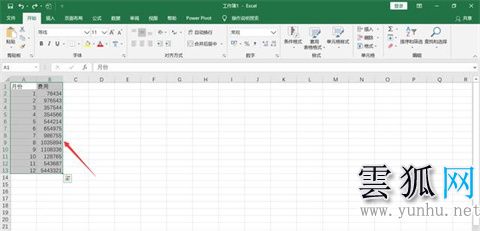
2、单击插入选项卡。它位于Excel窗口顶部的绿色功能区的左侧。 这将打开绿色功能区下方的“插入”工具栏单击“折线图”图标。在选项的“图表”组中,该框上画有几条线。 将出现一个下拉菜单。选择一种图形样式。 将鼠标悬停在下拉菜单中的折线图模板上,即可查看数据的外观。 您应该在Excel窗口的中间看到一个图形窗口弹出。单击图形样式。 确定模板后,单击该模板将在Excel窗口的中间创建线形图。
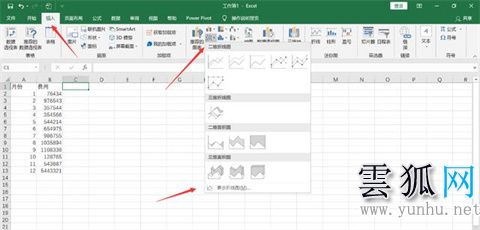
3、自定义图形的设计。 创建图形后,“设计”工具栏将打开。 您可以通过单击工具栏的“图表样式”部分中的一种变体来更改图形的设计和外观。如果此工具栏没有打开,请单击图形,然后单击绿色功能区中的“设计”选项卡。

4、移动折线图。 单击并拖动折线图顶部附近的空白以将其移动。您还可以通过在折线图的窗口内单击并拖动来移动折线图的特定部分。
调整图形大小。 单击或拖动图形窗口的边缘或角落之一上的圆圈之一,将其缩小或放大。
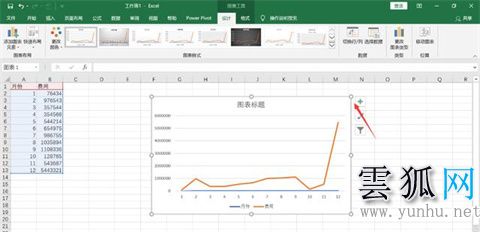
5、更改图形的标题。双击图的标题,然后选择“图标题”文本并键入图的名称。 单击图形名称框之外的任何位置将保存文本。您也可以为图形的轴的标签执行此操作。
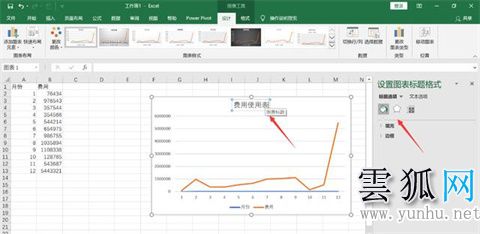
总结:
1、输入你的数据。
2、单击插入选项卡。
3、自定义图形的设计。
4、移动折线图。
5、更改图形的标题。
正在阅读:
excel怎么做折线图 excel做折线图的教程(图文)06-12
低碳生活倡议书六年级作文400字:低碳生活六年级作文450字5篇12-12
画中小镇,静待花开作文1000字05-29
我的乐园作文500字06-17
三年级优秀作文:我赢得了书法比赛09-21
2022年河南漯河高考志愿填报时间、规则办法及系统入口【6月26日起】06-20
我最喜欢的动物作文500字05-28
像逆行者一样生活作文800字05-21
英国热门商科专业大学入学条件07-01